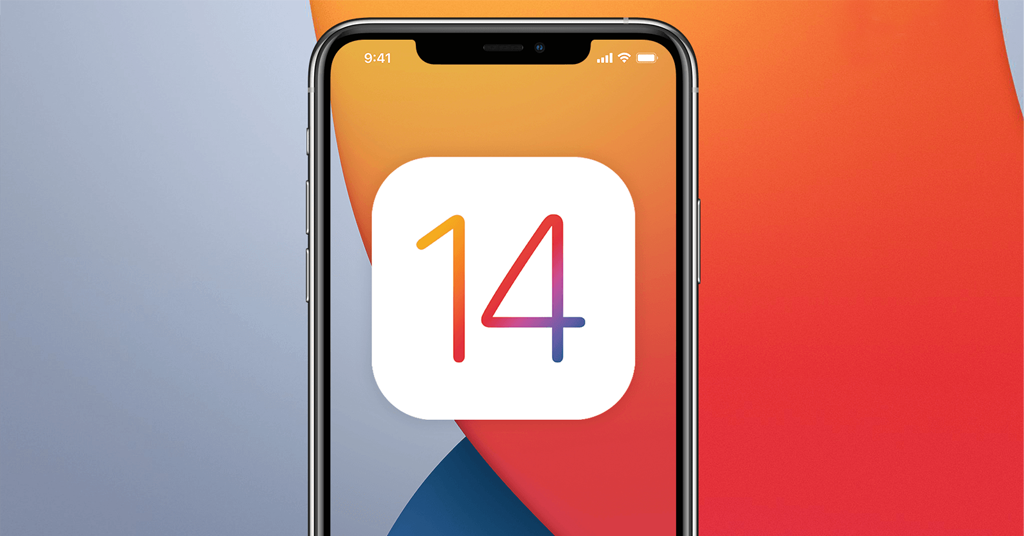
Apple husasisha urekebishaji wa iPhone bila kukoma kulingana na mifumo ya hivi karibuni ya maonyesho. iOS 14 labda ndio sasisho kubwa zaidi la Apple kwa upande wa iOS. Aina hii ya sasisho la iOS imetumwa ikiwa na vivutio vichache vya kustaajabisha.
Mashirika ya kutengeneza programu za simu ya mkononi yanatafuta tani nzima ili kufikiria mambo muhimu ya iOS 14. Kama sisi tulivyo Kampuni ya juu ya Maendeleo ya Programu ya iOS nchini Uingereza, London, tumechunguza tani kuhusu mambo muhimu. Vivutio vya kushangaza kabisa vya iOS 14 ni:
1. Maktaba ya Maombi
screen nyumbani
Katika iOS 14, maktaba ya programu inaelekea mwisho wa kurasa za skrini ya nyumbani. Hii inaweza kupanga programu kwa namna ambayo unaweza kuchunguza bila tatizo lolote.
tafuta
Njia mbadala ya uchunguzi inapatikana katika sehemu ya juu kabisa ya maktaba ya programu. Kwa hili, unaweza kupata programu zako zinazopendelewa katika iOS 14 yako. Zaidi ya hayo, unapowasiliana na mbadala wa utafutaji, basi itaonyesha programu katika ombi la mfuatano. Hii itakusaidia kwa kutazama na kugundua programu unayohitaji.
Mapendekezo
Katika fomu ya hivi majuzi zaidi ya iOS 14, maktaba ya programu inapendekeza muhtasari uliobadilishwa wa programu ambazo unaweza kuwa unategemea kutegemea eneo, wakati, au kitendo.
Nyongeza ya Hivi Karibuni
Hadi kufikia hivi majuzi lahaja ya iOS 14 ilitumwa "Klipu za Maombi". Kwa hili, unaweza kuona programu ambazo umepakua kutoka kwa duka la programu kwenye maktaba ya programu. Hii itakusaidia kupata programu bila shida yoyote.
Inaficha Kurasa za Skrini ya Nyumbani
Iwapo unaihitaji, unaweza kuficha kurasa za skrini ya kwanza. Hii itaboresha skrini ya nyumbani ili uweze kufika kwenye maktaba ya programu bila tatizo lolote.
2. Tafuta
Utafutaji wa ndani ya programu
Unaweza kuanza uwindaji katika programu fulani, kwa mfano, Faili, Barua, na Ujumbe.
Gonga Matokeo
Unaweza kupata matokeo yanayotumika hapo juu, ambayo hukuhimiza kugundua programu unazohitaji. Hii inajumuisha programu, tovuti, waasiliani, na kwa kiasi kikubwa zaidi.
mtandao Tafuta
Utafutaji wa wavuti labda ndio kitu kinachohitaji sana kuliko sehemu kubwa ya vitu tofauti. Katika lahaja hii ya hivi majuzi, chapa tu na ugundue tovuti muhimu zaidi au uchague mtu yeyote kutoka kwa mapendekezo. Kwa njia hii, unaweza kutuma Safari kwa ufanisi kwa utafutaji wa wavuti.
Tuma Tovuti na Programu Haraka
Unaweza kutuma tovuti na programu kwa haraka kwa kutunga wanandoa na wahusika wa kimsingi.
3 Vidude
Wijeti Tofauti
Marekebisho ya iOS 14 yana vifaa vya karibu vitu vyote. Hii inajumuisha ratiba, hali ya hewa, picha, hifadhi, rekodi, mapendekezo ya Siri, habari, afya, habari, betri, masasisho, njia mbadala, matangazo ya kidijitali, saa, muda wa kutumia kifaa, madokezo, vidokezo, ramani, mapendekezo ya programu na muziki.
Miundo Mpya
Vifaa vimekuja na mipango mipya na ya kuvutia na habari zaidi. Kwa hivyo, hutoa matumizi makubwa kwa siku nzima.
Ukubwa
Vifaa vyote kwa sasa vinapatikana kwa ukubwa mdogo, wa kati, sawa na mkubwa. Kwa njia hii, unaweza kuchagua unene wa data kulingana na mahitaji yako.
maonyesho
Hili ndilo lengo la vifaa vyote ambavyo umepakua moja kwa moja kutoka kwa Apple, kama watu wa nje. Katika onyesho hili, unaweza kuona muhtasari wa vifaa vya juu vinavyotegemea vitu ambavyo hutambulishwa na kutumiwa zaidi na wateja.
Doa Wijeti kwenye Skrini ya Nyumbani
Ikiwa unahitaji, unaweza kuweka vifaa mahali popote kwenye skrini ya nyumbani ya iPhone yako.
Mwingi
Inashikilia kutengeneza rundo la hadi vidude kumi. Kwa njia hii, kwa nafasi ambayo unahitaji, unaweza kuifanya.
Mapendekezo ya Siri
Kifaa hiki kinatumia maarifa kwenye kifaa ili kuonyesha mazoezi ambayo unaweza kufanya kulingana na mfano wako wa matumizi.
API ya Mhandisi
Wakati wowote inapohitajika, wahandisi wanaweza kutengeneza vifaa kwa usaidizi wa API nyingine.
4.Memoji
stika
Vibandiko vya emoji mpya hukumbukwa kwa urekebishaji huu, kwa mfano, kugonga mara ya kwanza, kukumbatia na kuwa na rangi nyekundu.
Nywele
Fomu hii iliyoonyeshwa upya hukuruhusu kurekebisha emoji kwa nywele mahususi, kwa mfano, rundo la juu, sehemu iliyonyooka ya upande na bun ya mtu.
Kuelezea
Muundo wa misuli na uso hufanya vibandiko vya emoji vifafanue zaidi.
Kufunikwa kwa uso
Unaweza kuongeza vifuniko vipya vya uso pamoja na kuweka kivuli kwenye emoji yako.
Mitindo ya Kichwa
Unaweza kuonyesha wito wako au mambo yanayokuvutia kwa mitindo ya vazi la kichwani, kwa mfano, kofia ya kulea, kofia ya kuogelea na kofia ya kinga ya waendesha baiskeli.
Chaguzi za Umri
Chaguzi sita zinazovuma zimejumuishwa katika lahaja hii ambayo unaweza kutumia kurekebisha mwonekano wako.
5. UI ndogo
Simu za FaceTime
Uwepo wa simu za FaceTime unafanana na kiwango tofauti na kutumia skrini nzima. Iwapo unahitaji kufikia vivutio vyake na kujibu, telezesha kidole chini wakati huo, na kutoa udhuru, telezesha kidole juu.
wito
Zaidi ya hayo kama simu za FaceTime, simu hizi pia zinaonekana kama kawaida na hazitumii skrini nzima. Kwa hivyo, hutapoteza mgawo wa sasa uliokuwa unafanya. Telezesha kidole chini ili kujibu simu na telezesha kidole juu ili usiidhuru.
Utafutaji wa kihafidhina
Unaweza kuangalia, kupata na kutuma programu, rekodi na data kuhusu miongozo na hali ya hewa. Kando na hii, unaweza kufanya utafutaji wa wavuti.
Simu za VoIP za nje
API ya Mhandisi inapatikana ambayo kwayo baadhi ya programu zinaweza kutumika kwa simu ndogo zinazokaribia. Kwa mfano, Skype.
Badilisha ukubwa wa Picha
Ikiwa unahitaji, una chaguo la kubadilisha ukubwa wa picha kwenye dirisha la picha yenyewe.
Siri iliyopunguzwa
Siri huambatana na mpango mpya kabisa wa kihafidhina ambao unaweza kutazama data kwenye skrini na kuendelea vyema na shughuli nyingine.
Picha ya kikomo
Katika tukio ambalo unahitaji unaweza kupunguza dirisha la video. Kwa hili, unahitaji tu kuisogeza nje ya skrini. Kwa njia hii, unaweza kuunganisha sauti na kufikia programu zingine kwa wakati mmoja.
Picha katika Picha
Katika toleo la iOS 14, unaweza kutumia programu yoyote ukiwa kwenye simu ya FaceTime au ukitazama video yoyote.
Sogeza "Picha katika Picha" kwenye Kona Yoyote
Unaweza kuhamisha dirisha la video kwa upande wowote wa skrini ya nyumbani. Ili kufanya hivyo, buruta tu video.
6. Ufasiri
Tafsiri ya maandishi
Huna haja ya kupakua viweko tofauti kwa tafsiri ya maandishi kwani ina vionjo vya lahaja zote.
Hali ya Majadiliano
Majadiliano yawezekane kwa ufanisi kwa kupanga kwa tafsiri. Weka simu yako katika hali ya tukio na uonyeshe yaliyomo kutoka pande mbili za majadiliano. Gusa kitufe cha mpokeaji, sema kitu, na ugunduzi wa lugha ulioratibiwa hutafsiri mambo unayozungumza.
Rejea ya neno
Unaweza kuona maana ya neno unalosema baada ya tafsiri kukamilika.
Njia ya Kuzingatia
Unaweza kupanua maudhui ambayo umetafsiri katika hali ya tukio ili kusoma maudhui bila tatizo lolote.
Tafsiri ya Sauti
Imeendelea maarifa kwenye kifaa ambayo unaweza nayo kufanya tafsiri ya sauti kwa lugha yoyote. Unaweza hata kubainisha lahaja zilizopakuliwa kwa kutumia sauti katika hali iliyokatwa.
Hali ya kwenye kifaa
Unaweza kutumia vivutio vyote vya programu kwa lahaja zilizopakuliwa. Zaidi ya hayo, inakuruhusu kuweka tafsiri iliyofichwa bila kutenganisha uhusiano wako wa wavuti.
Chaguo za juu
Fomu hii hukuruhusu kuhifadhi kila moja ya tafsiri zako kwenye kichupo cha "Chaguo Maarufu" kwa marejeleo rahisi ya siku zijazo.
Inaondoa
Kiingereza, Kijapani, Kiarabu, Kirusi, Kihispania, Kiitaliano, Mandarin Kichina, Kifaransa, Kireno cha Brazili, Kikorea, Kijerumani na Kirusi.
Pamoja na hili, kuna mambo muhimu machache tofauti pia. Hii inajumuisha:
o Ujumbe
o Ramani
o Siri
o Nyumbani
o Safari
o AirPods
o Funguo za gari
o Klipu za Programu
o CarPlay
o Faragha
o Apple Arcade
o Kamera
au App Store
o Ukweli ulioongezwa
o Afya
o FaceTime
Na kadhalika.
Katika blogu hii, tuliangazia takriban mambo yote muhimu ya iOS 14 na kwa hivyo, tunakubali kwamba sasa una ujuzi kuhusu vivutio vya hivi majuzi vya aina ya iOS.
Kando na hili, ikiwa una shaka yoyote au unahitaji maelezo yoyote katika mambo muhimu zaidi, tujulishe kwa rehema. Sisi shirika la Juu linalobebeka la kukuza maombi nchini Uingereza, London tumejitayarisha kukusaidia wakati wowote.